Har du problemer med å laste ned media (bilder og videoer) du mottar via WhatsApp på Android eller iOS? Har du prøvd å lagre noen memes eller morsomme videoer som vennene dine sendte deg på WhatsApp, men til ingen nytte? Heldigvis burde dette være en enkel løsning.
Nedenfor vil vi veilede deg gjennom trinnene for å feilsøke problemet med WhatsApp-medier som ikke laster ned. Og forhåpentligvis, mot slutten av artikkelen, vil du kunne laste ned media fra WhatsApp uten problemer …
Innholdsfortegnelse
1. Sjekk Internett-tilkoblingen din
Når du har problemer med å bruke en app som krever en Internett-tilkobling, bør du sjekke at Wi-Fi- eller mobildatatilkoblingen din fungerer som den skal. Dette kan være grunnen til at WhatsApp-bildene dine ikke lastes ned.
Prøv å bruke andre apper på telefonen din og sjekk om de har tilgang til internett. Du kan også prøve å besøke en nettside i din foretrukne nettleser.
Hvis andre programmer også opplever lignende tilkoblingsproblemer, kontroller at du er koblet til internett.
Løs problemer med Wi-Fi-tilkobling
Start med å slå av Wi-Fi-ruteren og deretter på igjen. Hvis tilkoblingsproblemet vedvarer når ruteren slås på igjen, se veiledningen vår som beskriver hvordan du fikser trege Wi-Fi-tilkoblinger.
Løs problemer med mobildata
Prøv å slå av mobildata (eller mobildata) og slå den på igjen. Hvis det ikke hjelper, aktiver flymodus og bytt tilbake til vanlig modus. Du bør også sjekke at internettplanen din er aktiv og at du ikke har gått tom for data.

Hvis du fortsatt ikke kan laste ned mediefiler på WhatsApp (til tross for at du har et dataabonnement), kan du prøve å øke hastigheten på mobildatatilkoblingen.
2. Sjekk enhetens lagring
Dette er den andre tingen å gjøre hvis bilder og videoer ikke lastes ned på WhatsApp. Du kan ikke laste ned filer fra WhatsApp og andre applikasjoner hvis du ikke har nok plass på telefonens interne eller eksterne lagring.
Hvis du ikke klarer å laste ned WhatsApp-bilder og lagring er et problem, er det enkelt. Så hvis du prøver å laste ned en 50 MB video, og det bare er 40 MB ledig lagringsplass på enheten din, vil ikke WhatsApp fullføre nedlastingen.
For Android, start telefonens filbehandlingsapp og sjekk hvor mye ledig lagringsplass telefonen har. Alternativt kan du også gå til Innstillinger > Om telefonen (dette vil variere fra enhet til enhet) eller søke etter «lagring» i søkefeltet i Innstillinger-appen.
Ideelt sett bør den tilgjengelige lagringen på telefonen være tilstrekkelig til å romme mediefilen du vil laste ned. Hvis Android-telefonen din har lite lagringsplass, er det flere måter å frigjøre lagringsplass og gi plass til WhatsApp-medier.
Hvis du bruker en iPhone eller iPad, går du til Innstillinger > Generelt > iPhone-lagring for å sjekke hvor mye lagringsplass du har brukt og hvor mye du har igjen å bruke.
Hvis din iPhone eller iPad har lite lagringsplass, bør guiden vår som forklarer hvordan du oppretter ledig plass på iOS være nyttig.
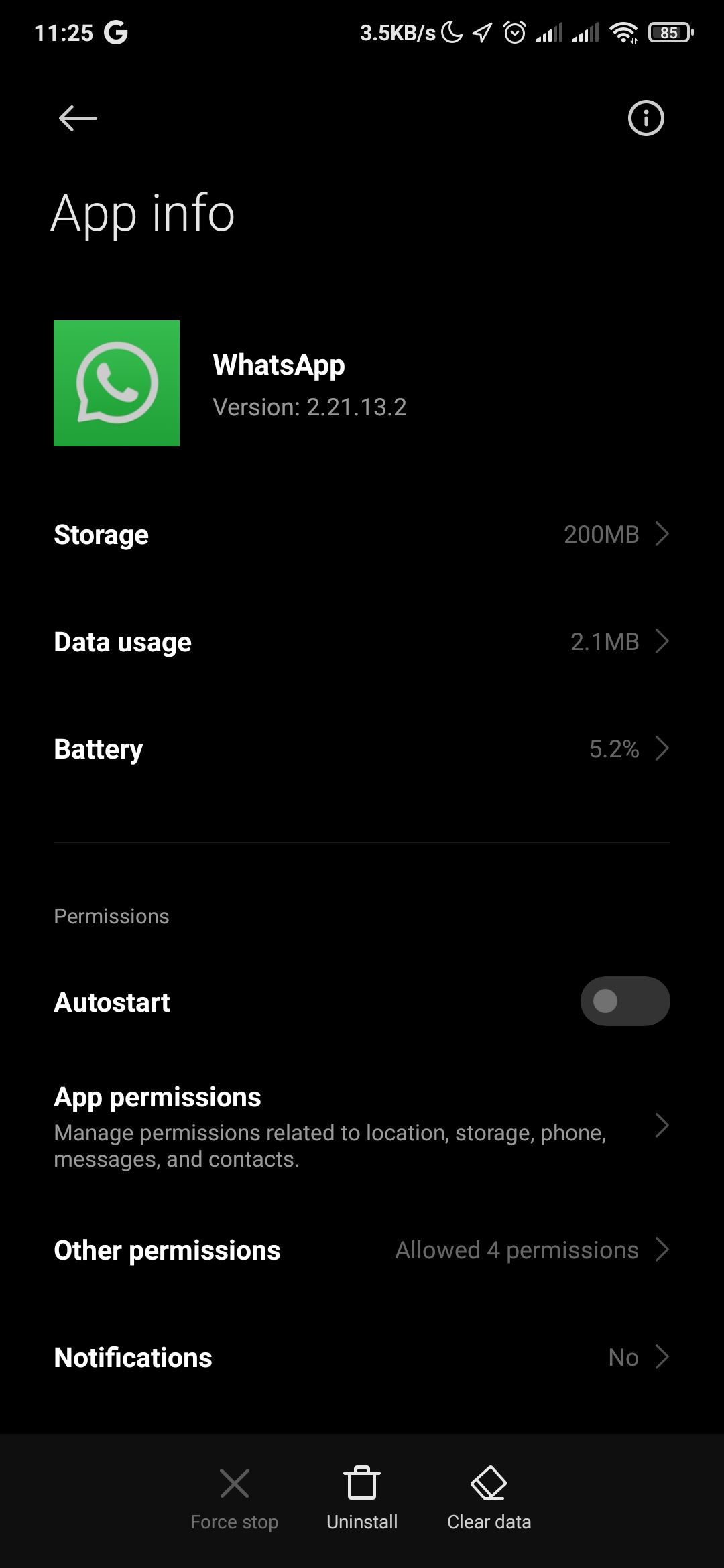
Dette er en annen viktig lagringsrelatert sjekk du bør utføre hvis WhatsApp ikke laster ned mediefiler (eller noen annen app, egentlig). Hvis WhatsApp ikke har tilgang til telefonens lagring eller bilder, får du en feilmelding når du prøver å lagre mediefiler. I dette tilfellet må du gi WhatsApp lagringstillatelser.
Hvordan gi WhatsApp lagringstillatelser på Android
Følg disse trinnene for å gi WhatsApp tilgang til lagringen din. Vær imidlertid oppmerksom på at prosedyren vil variere avhengig av enheten din.
Gå til Innstillinger > Apper > Administrer apper > WhatsApp > Apptillatelser > Lagring og klikk på Tillat.
Hvordan gi WhatsApp tillatelser til å få tilgang til bilder på iOS
Start Innstillinger-appen og velg Personvern og sikkerhet. Velg deretter Bilder, velg WhatsApp fra listen over applikasjoner, og sørg for at enten Full tilgang eller Begrenset tilgang er valgt.
4. Tving lukke WhatsApp
Når en app blir sittende fast eller noen av dens funksjoner ikke fungerer som den skal, er tvangslukking av appen en effektiv måte å eliminere problemer som gjør at appen ikke fungerer.
Følg trinnene nedenfor for å tvinge lukking av apper på smarttelefonen din…
Hvordan tvinge lukke WhatsApp på Android
Gå til telefonens innstillinger og klikk på Apper > Administrer apper. Deretter velger du WhatsApp fra listen over installerte applikasjoner. Til slutt trykker du på Tving stopp nederst og velger OK på bekreftelsesmeldingen. Denne prosedyren kan være litt annerledes på telefonens produsent.
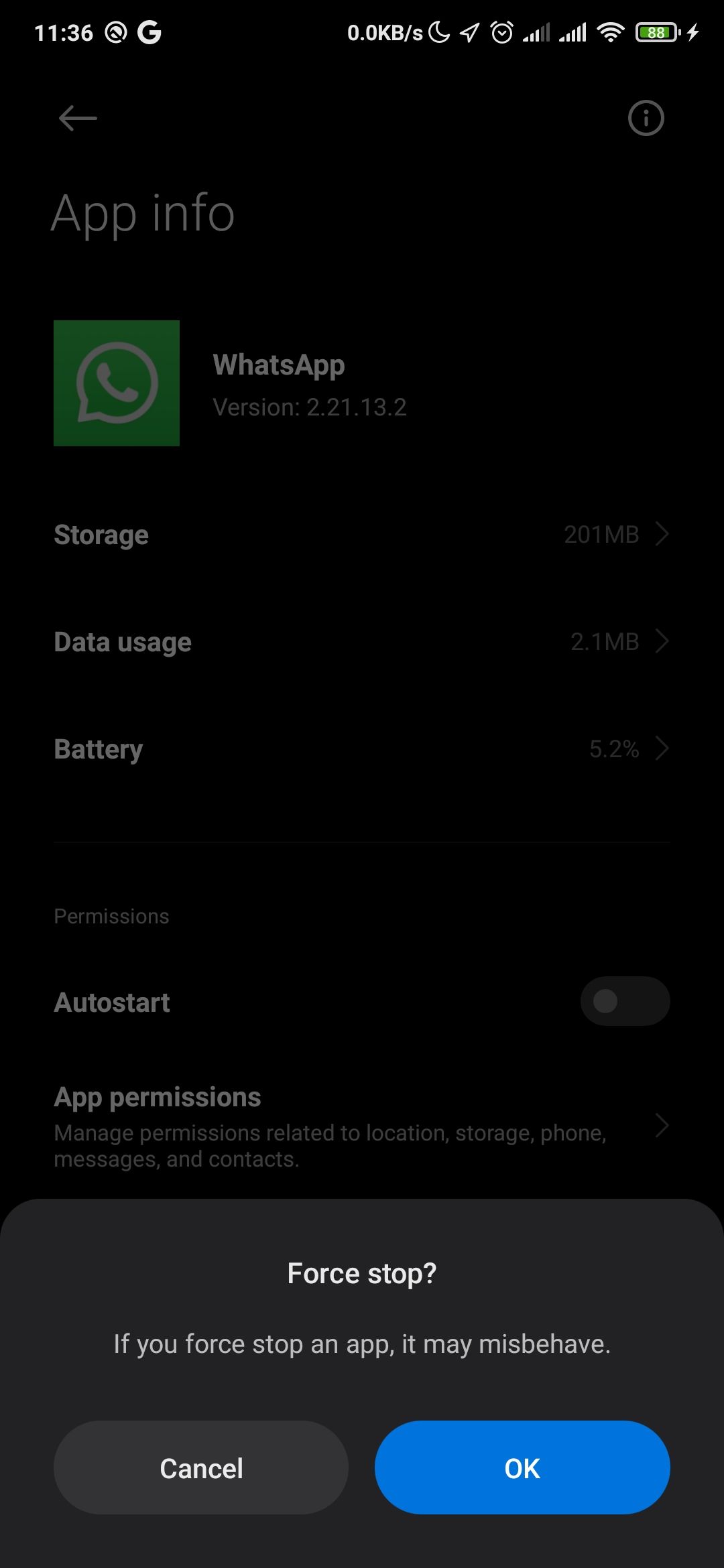
Hvordan tvinge lukke WhatsApp på en iPhone
Dobbelttrykk på Hjem-knappen (på iPhones med Touch ID) eller sveip opp fra bunnen av enhetens skjerm og slipp fingeren når forhåndsvisningskortene for appen vises på skjermen. Sveip opp WhatsApp-forhåndsvisningen for å tvinge den til å lukke den.
Start WhatsApp igjen og sjekk om du kan laste ned mediefiler.
5. Start telefonen på nytt
Power-sykling telefonen kan også bidra til å løse mindre programvarefeil som at WhatsApp ikke laster ned media. Slå av enheten din, og når den kommer på igjen, sjekk om du kan lagre bilder og videoer på WhatsApp igjen.
For å starte en Android-enhet på nytt, er alt du trenger å gjøre å trykke lenge på strømknappen og velge Start på nytt fra avslutningsmenyen. Hvis du eier en Pixel 6 eller Pixel 7, må du trykke lenge på av/på- og volum opp-knappene samtidig i stedet for å få tilgang til Restart-alternativet. For å starte en Samsung Galaxy-telefon på nytt, må du imidlertid tilpasse sidetasten først.
I motsetning til Android-enheter tilbyr ikke iPhones et omstartsalternativ. Så du må starte den på nytt manuelt ved å slå den av og på igjen. Heldigvis er det enkelt å starte hvilken som helst iPhone på nytt, selv om knappene er ødelagte.
6. Sjekk om WhatsApp er nede
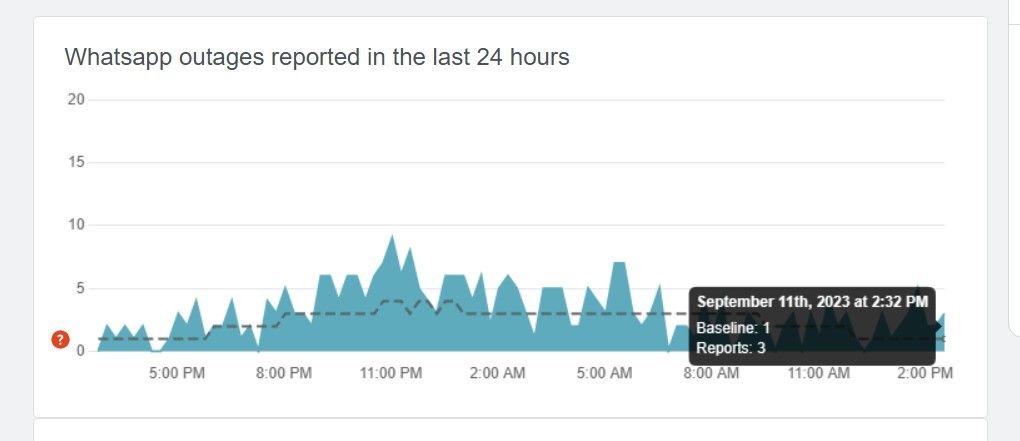
Noen ganger er grunnen til at WhatsApp media ikke laster ned på telefonen din, ikke din feil. Problemet kan være på WhatsApps ende. Hvis selskapets servere er nede, kan det hende at enkelte app-funksjoner og funksjoner ikke fungerer.
Du kan bruke pålitelige tredjepartsplattformer som Neddetektor eller Avbrudd.Rapport for å se etter mulige problemer med WhatsApp-servere. Alternativt kan du bruke WhatsApp Web på PC-en for raskt å sjekke om problemet du står overfor er enhetsrelatert eller serverrelatert.
7. Oppdater WhatsApp til gjeldende versjon
En annen ting å sjekke er at du kjører den nyeste versjonen av WhatsApp på enheten din. Gamle versjoner av appen inneholder noen ganger feil som får visse funksjoner til å svikte, som WhatsApp-bilder og -videoer som ikke lastes ned. Nye versjoner kommer med feilrettinger som gjenoppretter appen til normalitet. Klikk på lenken nedenfor for å oppdatere WhatsApp på enheten din.
Last ned: WhatsApp for Android | iOS (Gratis)
8. Aktiver «Lagre til kamerarulle» (for iPhone)
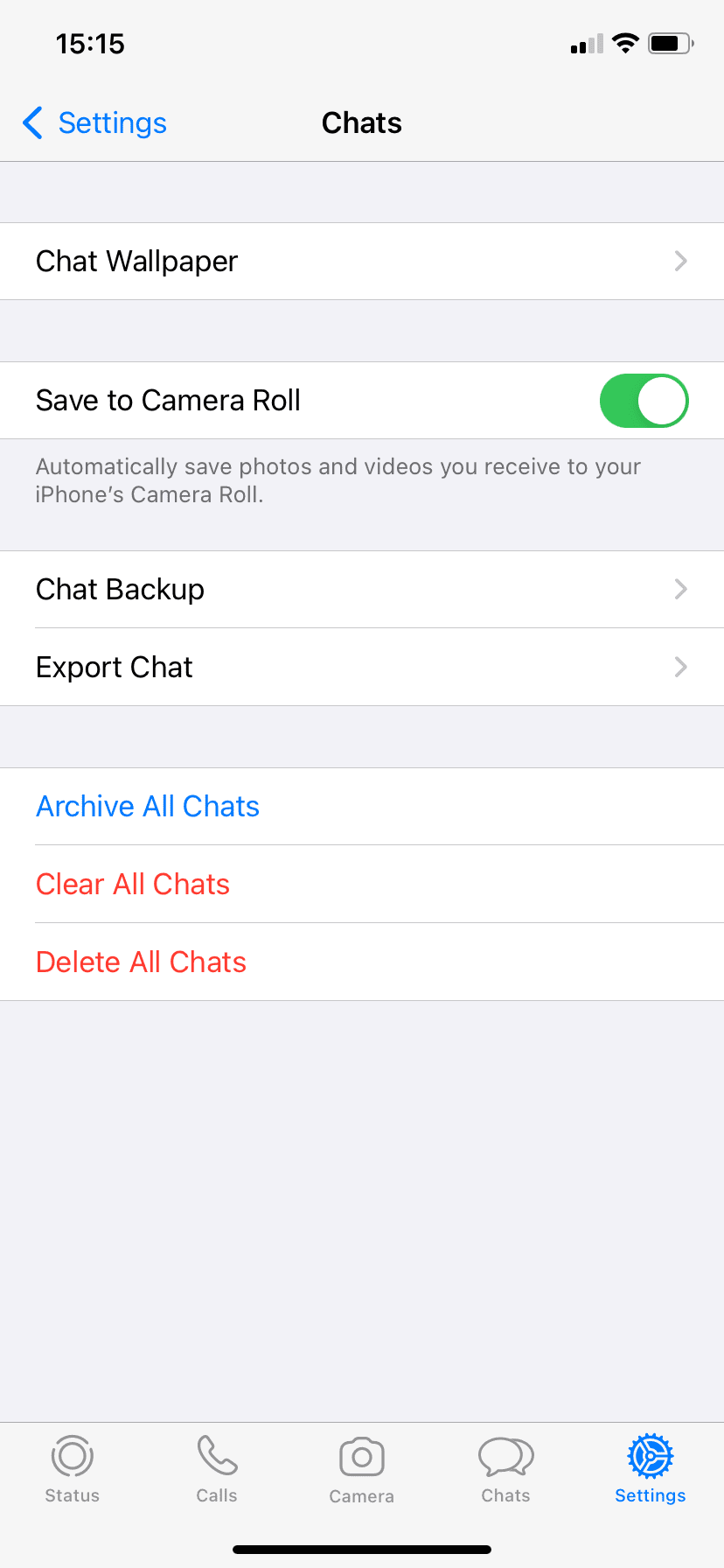
Hvis du legger merke til at bilder og videoer du har mottatt via WhatsApp ikke lenger lagres automatisk på iPhone, må du sørge for at Lagre i kamerarull er aktivert.
Start WhatsApp, gå til Innstillinger > Chat, og bytt Lagre til kamerarull-alternativet.
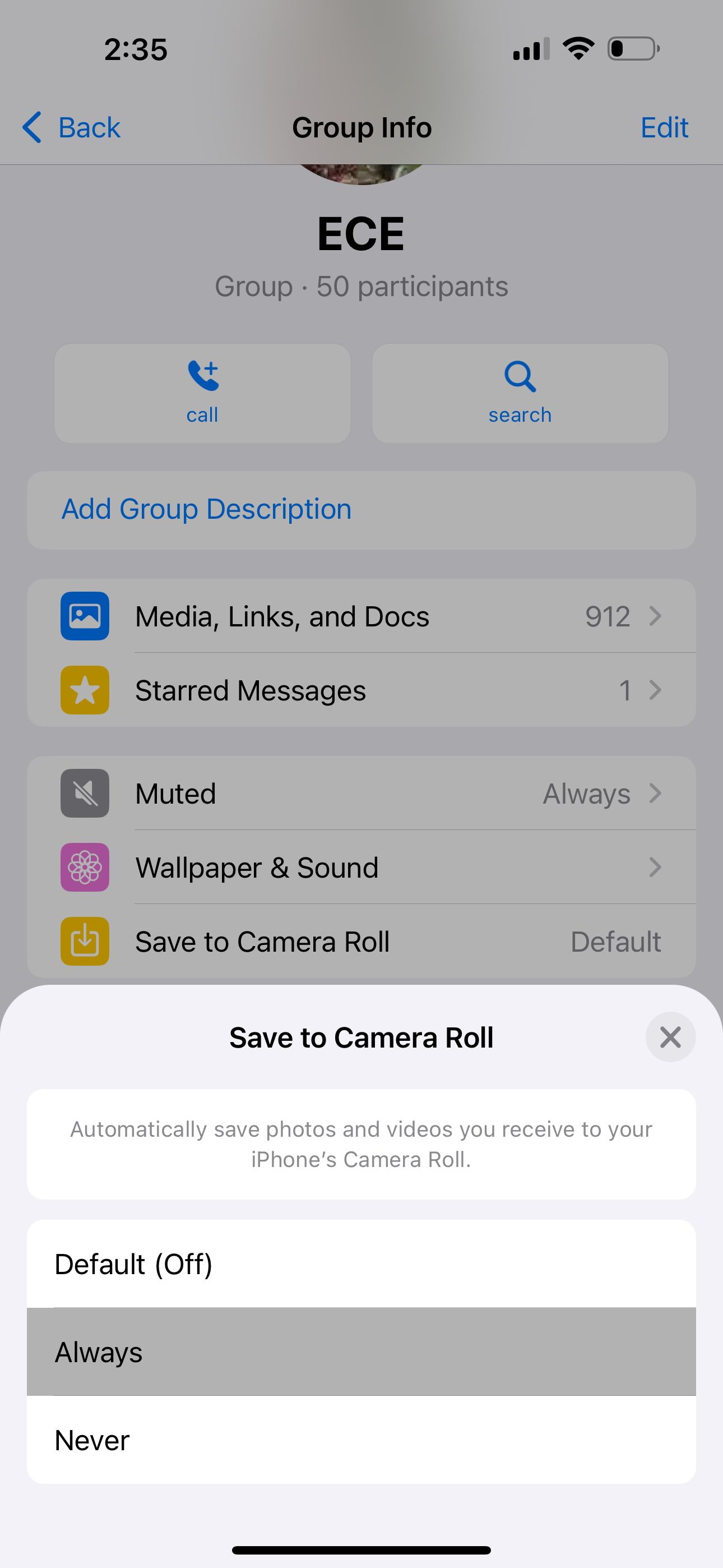
Du kan også konfigurere WhatsApp til automatisk å lagre mediefiler fra individuelle meldinger eller gruppemeldinger. Bare åpne chatten og gå til kontakt-/gruppeinfosiden. Velg Lagre i kamerarull og velg Alltid fra alternativene.
9. Sjekk telefonens dato og klokkeslett
Hvis datoen eller klokkeslettet som vises på telefonen din ikke samsvarer med tidssonen din, vil du ikke kunne koble til WhatsApps servere, noe som betyr at du vil ha problemer med å laste ned bilder og andre medier til enheten din. Den beste måten å løse dette problemet på er å sette dato- og klokkeslettinnstillingene til Automatisk.
Heldigvis er dette ganske likt å gjøre, uansett om du eier en Android-enhet eller en iPhone. På Android kan du gjøre dette ved å gå til Innstillinger > System > Dato og tid, men dette varierer avhengig av telefonen du har. Hvis du for eksempel bruker en Samsung-telefon, må du gå til Innstillinger > Generell administrasjon > Dato og tid i stedet.
På den annen side kan iPhone-brukere finne disse alternativene i System > Generelt > Dato og tid.
10. Tilbakestill nettverksinnstillingene
Hvis problemet vedvarer etter å ha prøvd alle løsningene ovenfor, prøv å tilbakestille enhetens nettverksinnstillinger, spesielt hvis du har problemer med å bruke Wi-Fi eller mobildata.
Tilbakestilling av enhetens nettverksinnstillinger vil slette alle tidligere lagrede Wi-Fi-nettverk og mobildatakonfigurasjoner.
Hvis du bruker en Android-enhet, går du til Innstillinger > Tilkobling og deling > Tilbakestill Wi-Fi, mobilnettverk og Bluetooth.
Husk at spesifikke trinn for forskjellige Android-enheter vil variere. Hvis du bruker en Pixel, åpner du Innstillinger, går til System > Avansert > Tilbakestill alternativer og velger Tilbakestill Wi-Fi, mobil og Bluetooth. Eller, hvis du eier en Samsung-enhet, gå til Innstillinger > Generell administrasjon > Tilbakestill > Tilbakestill nettverksinnstillinger.
Du vil bli bedt om å autentisere tilbakestillingen av nettverksinnstillingene ved å skrive inn telefonens passord eller PIN-kode.
For å tilbakestille nettverksinnstillinger på iPhone eller iPad, gå til Innstillinger > Generelt > Tilbakestill nettverksinnstillinger. Skriv inn iPhone-passordet og klikk på Tilbakestill nettverksinnstillinger når du blir bedt om å fortsette.
11. Hvis alt annet mislykkes, installer WhatsApp på nytt
Ved å gå gjennom feilsøkingsguiden ovenfor, burde du ha løst problemet og nå kunne laste ned mediefiler fra WhatsApp igjen. Men ingenting i livet er garantert.
Hvis ingen av trinnene ovenfor fungerer, kan du prøve å slette WhatsApp fra enheten din og deretter installere den på nytt fra bunnen av. Dette kjernefysiske alternativet burde fikse problemet når alt annet feiler.
Bare husk å sikkerhetskopiere meldingene dine før du avinstallerer WhatsApp, slik at du ikke mister viktige samtaler og filer.
Som du kan se, kan det være flere grunner til at WhatsApp ikke kan laste ned bilder til enheten din. Å gå gjennom alle disse feilsøkingstrinnene en etter en vil hjelpe deg med å finne den skyldige og fikse problemet.
Dessuten kan du lære å unngå en lignende situasjon igjen med punktene vi diskuterte her. Forhåpentligvis løser disse løsningene problemet for deg slik at du kan laste ned WhatsApp-medier til telefonen din uten flere problemer.

